Apertura di Nikon View
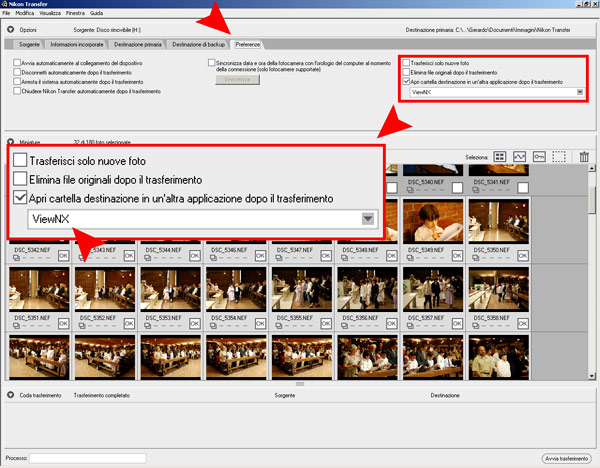
Nelle “Preferenze” è possibile scegliere di aprire Nikon ViewNX al termine del “Trasferimento” delle immagini
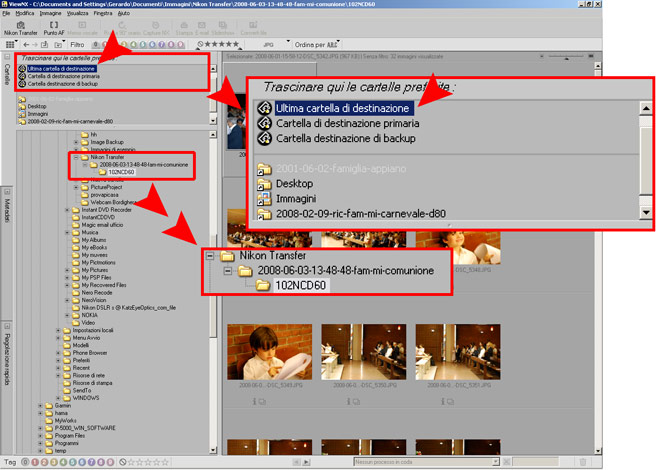
Nikon ViewNX si aprirà automaticamente e potremo da subito beneficiare delle tre cartelle
che ViewNX inserisce di default tra le “Cartelle preferite”, cartelle collegate a Nikon Transfer.
La prima, “Ultima cartella di destinazione”, oltre a mostrare le ultime immagini scaricate,
ne visualizza la cartella nell'Albero delle cartelle. Qui si era scelto di trasferire le immagini nella
cartella Immagini / Nikon Transfer ed ecco che compare la cartella con
il trasferimento e la sottocartella con l'identificativo della fotocamera utilizzata.
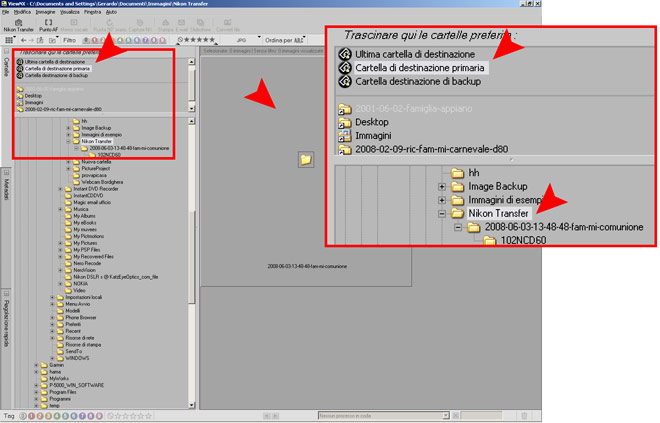
Selezionando la “Cartella di destinazione primaria”, compare nuovamente la cartella Nikon Transfer
che abbiamo creato sull’ Hard Disk del computer dove, come dalla personalizzazione che abbiamo impostato
in Nikon Transfer, vengono salvate le immagini.
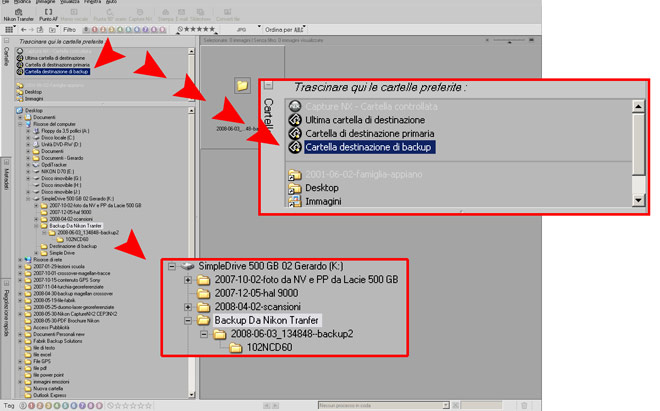
Selezionando la “Cartella di destinazione di backup” nell'albero delle cartelle, si evidenzia automaticamente
in bianco la cartella “Backup da Nikon Transfer”, la quale era stata precedentemente creata sul HDD
esterno di Simpletech e selezionata in Nikon Transfer come destinazione di backup.
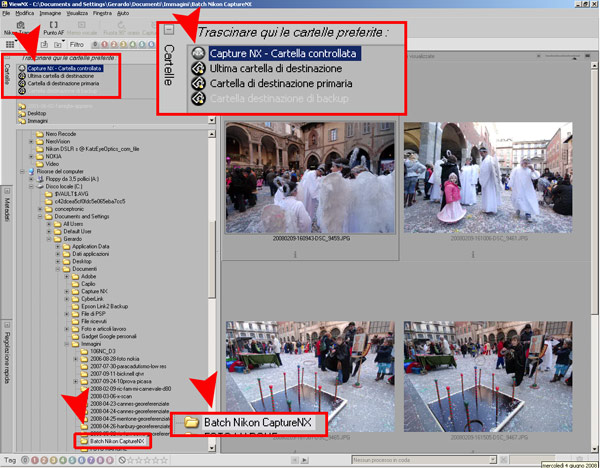
In Nikon ViewNX compare anche la “Cartella controllata” da Nikon CaptureNX; questa appare tra le
“Cartelle preferite” non modificabili; selezionandola sarà possibile trovare immediatamente sul computer la cartella
controllata da Nikon CaptureNX e visualizzare le immagini contenute.
CONCLUSIONI
Queste nuove versioni di Nikon ViewNX 1.1.1 e Nikon Transfer 1.2.0 si sono decisamente arricchite di nuove funzionalità rispetto alle release precedenti.
Nikon Transfer è "apparentemente" rimasto sostanzialmente identico, salvo il fatto di poter anche rinominare i file con spaziature a simboli personalizzati tra un dato e l'altro, come già era possibile con Picture Project.
Nikon ViewNX è stato invece decisamente re-implementato: ottima la possibilità di allocare delle cartelle tra i Preferiti oltre che di monitorizzare, e recuperare immediatamente, sia la cartella principale di Destinazione Primaria, sia quella di Backup, oltre all'ultima Cartella di destinazione.
Tra le migliorie introdotte nel Menu di “Regolazione rapida” la possibilità di regolare il D-Lighting HS; come già prima Picture Project è indubbiamente un prezioso e rapido aiuto per migliorare qualsiasi immagine che presenti contrasti troppo evidenti tra primo piano e sfondo.
In sostanza Nikon mette a disposizione di tutti gli utenti due ottimi software, nonché gratuiti, per poter trasferire, visualizzare e organizzare le proprie immagini digitali in modo ottimale.







